- Автор Abigail Brown [email protected].
- Public 2023-12-17 06:53.
- Соңғы өзгертілген 2025-06-01 07:17.
Не білу керек
- Веб-шолғыш: Google Docs файлын ашыңыз. Экранның жоғарғы жағындағы мәзірлерді пайдаланып құжатты өңдеңіз.
- Суреттерді кірістіру, мәтін пішімдеуін реттеу және емлені тексеруді іске қосу - опциялардың бірнешеуі ғана.
- Google Docs қолданбасы: құжатты ашып, қарындаш белгішесін түртіңіз. Өңдеу үшін экранның жоғарғы және төменгі жағындағы мәзірлерді пайдаланыңыз. құсбелгіні түртіңіз.
Бұл мақала Google Docs-ты компьютердегі веб-шолғыштан немесе мобильді құрылғыдағы Google Docs қолданбасынан қалай өңдеу керектігін түсіндіреді.
Веб-сайтта Google Docs өңдеу
Google Docs - танымал мәтіндік процессор, себебі ол толығымен онлайн режимінде жұмыс істейді, бірақ бұл оның өңдеу опцияларын үнемдейтінін білдірмейді. Өзіңіз жасаған қағаздарды және басқа құжаттарды, сондай-ақ веб-шолғышта немесе мобильді қолданбада сізбен бөлісілген файлдарды өңдеуге болады. Google Docs қолданбасын веб-шолғышта өңдеу жолы.
- Google Docs қолданбасын ашыңыз. Бұл құжатты табудың ең жақсы жолы, әсіресе оны өзіңіз жасаған болсаңыз. Ол сізбен бөлісілген болса немесе оны таба алмасаңыз, оны табудың басқа әдістері үшін Google құжаттарын ашу жолын қараңыз.
-
Өңдегіңіз келетін құжатты таңдаңыз. Егер сіз оны бірден таппасаңыз, жоғарғы жағындағы іздеу жолағын пайдаланыңыз; ол құжаттарды тақырып және мәтін мазмұны бойынша табады. Егер ол MS Word бағдарламасында жасалған болса және сіздің компьютеріңізде болса, оны Google Docs қызметіне жүктеп салыңыз.

Image -
Құжатты өңдеу. Беттің жоғарғы жағында суреттер мен басқа нысандарды кірістіру, мәтін пішімдеуді реттеу, емлені тексеруді іске қосу және т.б. сияқты әрекеттерді орындауға арналған мәзірлер бар (төменде қараңыз). Жалпы тапсырмалардың бірі - қаріп өлшемін өзгерту, оны сандарды ауыстырып-қосқыштар арқылы жасауға болады.

Image
Өңдеу опциялары
Google Docs-та өңдеу құралдарының көптігі сонша, олардың не істейтінін түсіндіру үшін оларды құрастыру пайдалы болар еді. Мұнда олар пішімдеу құралдар тақтасында бөлім бойынша бөлінген:
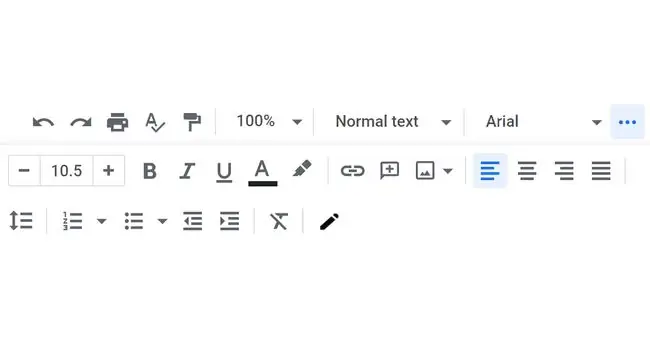
- Болдырмау, қайталау, басып шығару, емлені/грамматиканы тексеру, бояу пішімі (пішімдеуді оңай көшіру/қою үшін)
- Масштабтау; құжатты қалай көретініңізді реттеу үшін (ол мәтіннің нақты өлшемін өзгертпейді)
- Стильдер; тақырыптар мен тақырыпшаларды жасау үшін
- Қаріпті өзгерткіш, мәтін өлшемін реттегіш, қалың/курсив/астын сызу, мәтін түсі, бөлектеу түсі
- Гиперсілтеме енгізу, түсініктеме енгізу, сурет енгізу
- Тегістеу; мәтін мен нысандарды солға, ортаға, оңға туралау немесе туралау үшін
- Жол аралығы, мысалы, қос интервал; жолдар арасындағы қашықтықты өзгерту үшін құжаттың бір бөлігін бөлектеңіз
- Нөмірленген және маркерленген тізімдерді жасаңыз, шегіністерді үлкейтіңіз және азайтыңыз және пішімдеуді тазалаңыз
Кейбір өңдеу құралдарын табудың тағы бір жолы - тінтуірдің оң жақ түймешігімен басу немесе мәзірлерді өту. Мысалы, Insert мәзірі диаграмма жасауға, кесте құруға, арнайы таңбалар мен теңдеулерді пайдалануға, түсіндірмелерді қосуға және мазмұн кестесін жасауға мүмкіндік береді.
Google Docs қолданбасын пайдалану
- Мобильді қолданба - телефоннан немесе планшеттен құжаттарды өңдеу әдісі. Егер ол сізде жоқ болса, оны қазір жүктеп алыңыз:
- Өңдегіңіз келетін құжатты түртіңіз. Үстіңгі жағындағы іздеу жолағы - барлық файлдарды бірден електен өткізудің оңай жолы.
- Әдепкі бойынша құжат тек оқуға арналған режимде ашылады. Оны өңдеу үшін төменгі оң жақтағы қарындаш белгішесін түртіңіз.
-
Файлды өңдеу үшін экранның жоғарғы және төменгі жағындағы мәзірлерді пайдаланыңыз.

Image - Сақтау үшін жоғарғы сол жақтағы құсбелгіні түртіңіз.
Өңдеу опциялары
Әр түйменің не істейтінін білу қиын, өйткені оны түртпейінше білмейсіз. Олардың барлығы мынаны білдіреді:
- Үстіңгі мәзірде алты түйме бар: болдырмау, қайталау, мәтін және абзац опцияларын өзгерту, кірістіру (сілтеме, түсініктеме, сурет, кесте, көлденең сызық, бет үзілімі, бет нөмірі немесе түсіндірме), түсініктемелерді көру және қосымша опцияларға қол жеткізіңіз (мысалы, басып шығару схемасы көрінісі, бөлісу опциялары, қондырмалар және анықтама).
- Төменгі мәзір қалың, курсивпен, астын сызу, түс, бөлектеу, туралау, реттелген және ретсіз тізімдер және шегіністер сияқты жалпы өңдеу құралдарына арналған.
Google Docs пайдаланудың басқа жолдары
Google мәтіндік процессорында көп нәрсені істеуге болатыны анық. Бізде Google Docs қолданбасын пайдалану бойынша бірнеше нұсқаулықтар бар, олар жиектерді өзгерту, қаріптерді қосу, конверт үлгісін жасау, қолтаңбаны енгізу, су таңбасын қосу және кескіндерді жылжыту сияқты әрекеттерді орындаудың барлық қадамдары арқылы көрсетеді.
Барлық құжаттар автоматты түрде сақталады, бірақ файлды желіден тыс жүктеп алып, адамдарға жіберуге де болады. Google құжатын PDF файлына түрлендіру, құжатты электрондық пошта арқылы жіберу немесе барлық мәліметтер үшін бірлесіп жұмыс істеуді орнату жолын қараңыз.






